Windows 11 es un sistema operativo relativamente nuevo. Como tal, es propenso a muchos errores y problemas inesperados, uno de los cuales es el error de tiempo de ejecución recurrente. Lo que puede suceder por muchas razones, desde controladores desactualizados hasta aplicaciones instaladas incorrectamente. Si bien hay muchos códigos de error asociados con él, la mayoría de ellos se pueden resolver utilizando los mismos métodos. Verificar ¿Qué es el proceso Runtime Broker en Windows 10 (y es seguro)?.

Actualización del paquete redistribuible de Microsoft Visual C++
La primera solución que debe probar cuando se trata de un error de tiempo de ejecución es asegurarse de tener la última versión de Microsoft Visual C++ Redistributable. Puede instalar la última versión del paquete manualmente desinstalando primero la versión actual en su computadora y luego descargando la última actualización del sitio web de Microsoft.
He aquí cómo hacerlo:
- En la barra de búsqueda del menú Inicio, escriba "Panel de control".
- Abra el Panel de control desde los resultados de búsqueda y busque una opción llamada programas y características.
- En la ventana Programas y características, seleccione Microsoft Visual C++ Redistributable y haga clic en desinstalar. Tendrá que hacer esto para cada paquete disponible.
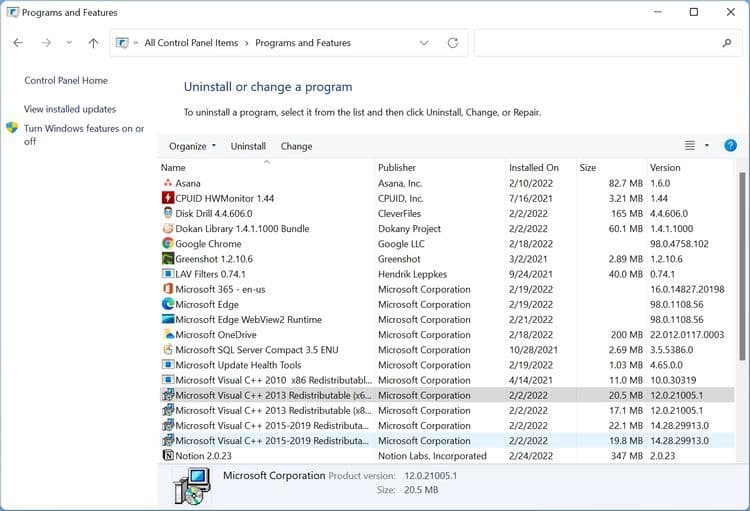
- En la ventana del asistente de desinstalación, haga clic en desinstalar.
- Después de desinstalar todos los paquetes, abra un navegador web y vaya a la página de descarga Microsoft Visual C ++ redistribuible.
- Aquí, haga clic en los enlaces debajo de la sección Enlace. Se recomienda descargar las versiones x86 y x64 del paquete.
- Una vez que se complete la descarga, abra el archivo descargado, luego toque تثبيت. Deberá aceptar el acuerdo de licencia y tener los privilegios de administrador adecuados para instalar la aplicación.
- Reinicie su computadora una vez que haya terminado.
Este método solucionará el error de tiempo de ejecución si es causado por una versión desactualizada de Microsoft Visual C++ Redistributable. Ejecute la aplicación afectada para confirmar esto. Si el error persiste, busque las soluciones que se enumeran a continuación. Verificar Los 13 mejores complementos de Visual Studio Code que deberías probar.
Solucionar errores de tiempo de ejecución mediante el inicio limpio
A veces, algunas aplicaciones o servicios de terceros pueden entrar en conflicto entre sí, lo que genera un error de tiempo de ejecución. Para descartar esto, puede iniciar la computadora con todos los demás servicios de terceros deshabilitados, excepto aquellos afectados por el error de tiempo de ejecución. Aunque puede parecer una solución similar al modo seguro, existen algunas diferencias entre el arranque limpio y el arranque seguro en Windows.
Para iniciar un inicio limpio de su computadora, haga lo siguiente:
- presione la tecla . De Windows + R Para abrir el cuadro de diálogo Ejecutar.
- Tipo msconfig en el cuadro de texto, luego toque Participar.
- En la ventana Configuración del sistema, haga clic en la pestaña servicios.
- revisa la caja Esconder todos los servicios de Microsoft.
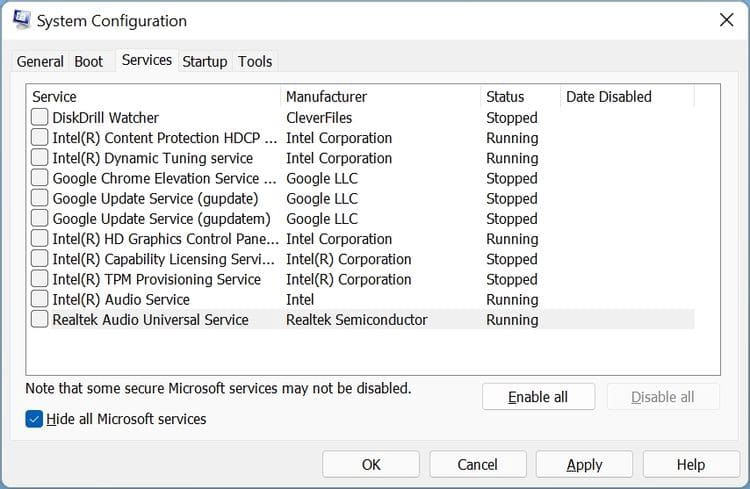
- Hacer clic Desactivar todo.
- Ahora, en la lista de servicios, busque la aplicación afectada y actívela. Si la aplicación no se menciona en la lista, continúe con el siguiente paso.
- Hacer clic Solicitud Cierra la ventana de configuración del sistema.
- Abre el administrador de tareas con un acceso directo CTRL + Mayús + ESC.
- Haga clic en la pestaña puesta en marcha ،
- Deshabilite cada servicio seleccionándolo, luego toque desactivar. Tendrá que hacer esto para los servicios uno por uno.
- Cierre el Administrador de tareas, luego reinicie su computadora.
- Ejecute la aplicación afectada.
Si la aplicación se abre correctamente, es posible que la causa del error de tiempo de ejecución sea alguna otra aplicación de terceros en su computadora. Para averiguar qué aplicación está causando el problema, habilite cada aplicación una por una en la ventana Configuración del sistema y verifique la aplicación afectada hasta que produzca el error nuevamente. Verificar Cómo realizar un inicio limpio en Windows 11.
Actualizar Windows a la última versión
Microsoft envía regularmente actualizaciones a Windows 11. La mayoría de ellas son bastante útiles y proporcionan correcciones muy necesarias para errores y otros problemas. Por lo tanto, puede valer la pena tomarse un tiempo para actualizar su Windows 11 a la última versión.
Si bien Windows hace esto automáticamente, las actualizaciones se pueden pausar debido a una conexión a Internet limitada u otras configuraciones. Para actualizar Windows manualmente, siga estos pasos:
- Haga clic con el botón derecho en el botón del menú Inicio y, a continuación, haga clic en Configuración.
- Con la barra de navegación de la izquierda, toque Windows Update.
- Ahora, haga clic en cuadrado Buscar actualizaciones.
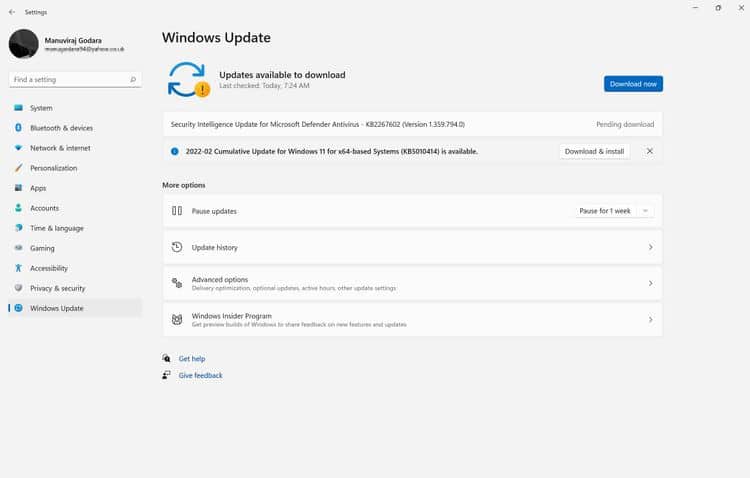
- Si Windows encuentra alguna actualización, haga clic en el botón Descargar e instalar.
- Windows descargará e instalará automáticamente las últimas actualizaciones.
A menudo, las actualizaciones de Windows también vienen con la última versión de Microsoft Visual C++ Redistributable. Por lo tanto, siempre es una buena idea mantener Windows actualizado para evitar que el analizador de C++ se optimice para los estándares actuales.
Actualizar controladores de pantalla
A menudo, los controladores de pantalla obsoletos provocan un montón de errores en Windows. Uno de esos errores es el error de tiempo de ejecución. Los controladores actualizados evitan tales errores mientras reparan los anteriores. Así, encontrando Controladores de Windows antiguos y su reemplazo Es una habilidad en sí misma.
Windows generalmente actualiza automáticamente los controladores de Windows, pero es posible que deba actualizar manualmente los controladores de pantalla si está utilizando una tarjeta gráfica dedicada. Puede hacer lo mismo usando el Administrador de dispositivos:
- Haga clic en Win + R Para iniciar el cuadro de diálogo Ejecutar.
- Tipo devmgmt.msc en el cuadro de texto y toca Participar.
- En la ventana del Administrador de dispositivos, expanda la opción Adaptadores de pantalla.
- Haga clic derecho en el controlador de pantalla, luego seleccione Actualización del controlador.
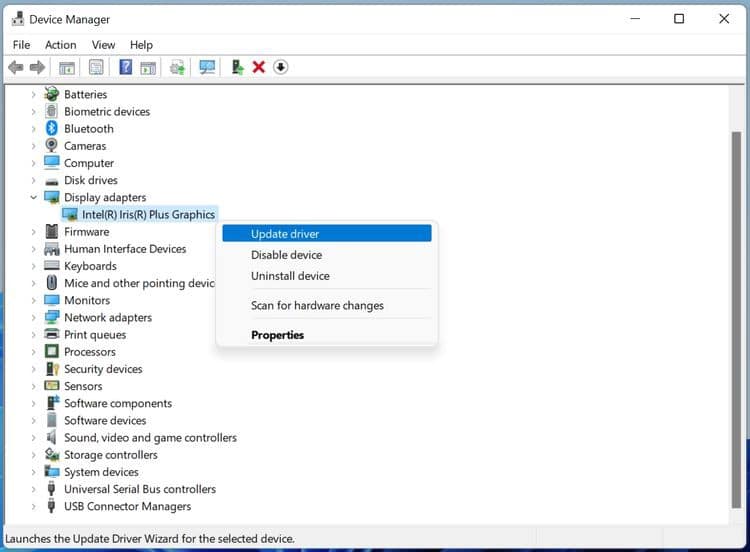
- En la siguiente pantalla, toque Búsqueda automática de controladores.
- Espere mientras Windows descarga e instala el último controlador.
- Reinicia tu computadora.
Con suerte, la actualización del controlador de pantalla solucionará el error de tiempo de ejecución. En algunos casos, es posible que deba visitar el sitio web del fabricante de su GPU y descargar el controlador más reciente desde allí.
Use Restaurar sistema para volver al estado anterior
Como último recurso, puede usar Restaurar sistema para restaurar su PC a un estado anterior cuando no recibió el error de tiempo de ejecución.
Asegúrese de hacer una copia de seguridad de todos los datos que haya creado desde entonces, antes de continuar.
Aquí se explica cómo realizar una restauración del sistema:
- Haga clic en Menú Inicio y escriba Restaurar en la barra de búsqueda.
- En los resultados de búsqueda, toca una opción Crea un punto de restauración.
- En la siguiente ventana, haga clic en Opción recuperación del sistema.
- tomar una decisión Punto de restauración diferente y haga clic en Próximo.
- Elija un punto de restauración en la siguiente pantalla. Hacer clic Próximo.
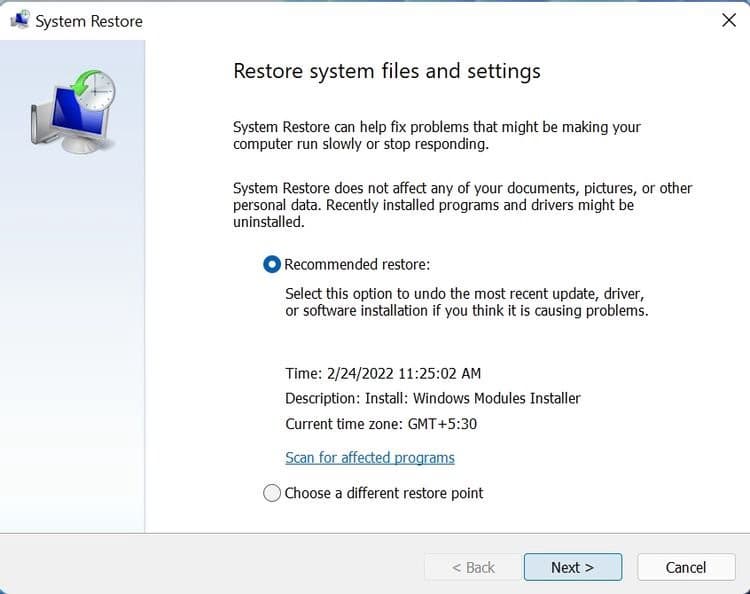
- Después de eso, haga clic en Finalizar.
Windows reiniciará su computadora a un estado anterior usando un punto de restauración. Este proceso puede llevar algún tiempo. Verificar Cómo crear un punto de restauración del sistema automáticamente en Windows al inicio.
Error de tiempo de ejecución solucionado
Usando los métodos anteriores, el error de Windows Runtime que enfrenta debería resolverse. Es importante que siga los pasos cuidadosamente, ya que implican la manipulación de su sistema operativo.
Además, muchos usuarios también informaron haber experimentado tiempos de inicio lentos en Windows 11. Afortunadamente, esto también se puede solucionar fácilmente. Ahora puedes ver ¿Windows lento después de actualizarlo? Así es como puedes arreglarlo.







